适用范围:
Haswell平台Thinkpad经典系列机器
Lenovo Thinkpad Edge E431 如何才能通过光盘或优盘启动?我按F12进入设置光盘优先,可就是不能通过,是不是Lenovo进行了特殊设置,不允许通过其他方式启动,优先保护系统启动。
知识点分析:
1. 此操作有可能导致硬盘所有数据清空,包括一键恢复功能也会被清除,如果需要恢复预装系统和一键恢复功能,需要送到服务站进行恢复,1年之内免费恢复(如涉及到GPT分区表硬盘转换为MBR分区表硬盘时需要删除原来的所有分区,包括隐藏分区)。
2. 如果硬盘中存有重要数据,必须所有盘符中的重要数据,而不仅仅是C盘、桌面上还有我的文档里的重要数据,还有其他数据盘的重要数据。
Windows 8改装Windows 7需要更改BIOS下设置,并且Windows 8使用的是gpt分区结构,而Windows 7只有64位光盘安装版系统才支持此分区结构,其他安装方式都需要删除Windows 8的所有分区。所以,在操作之前,需要提醒用户备份数据,以免数据丢失。
操作步骤:
1. 在Security标签下找到Secure Boot选项,回车进入,把第一项Secure Boot从“Enabled”切换为“Disabled”;
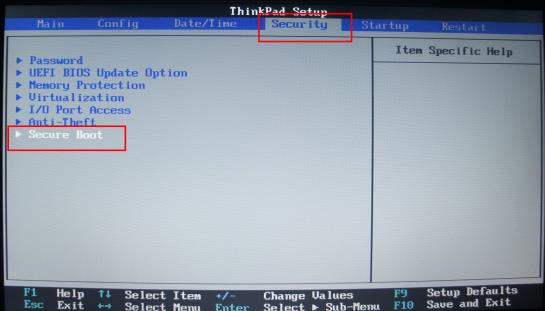
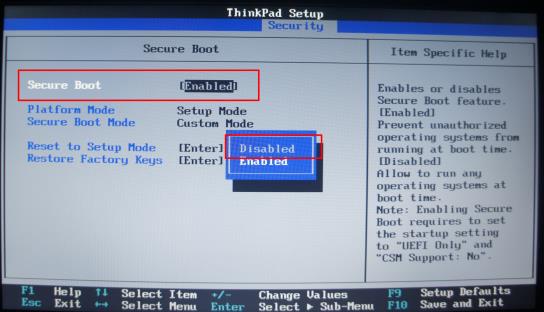
2. 按ESC键回退到主界面,在Startup标签下找到UEFI/Legacy Boot选项,把默认状态UEFI Only改成Legacy Only;
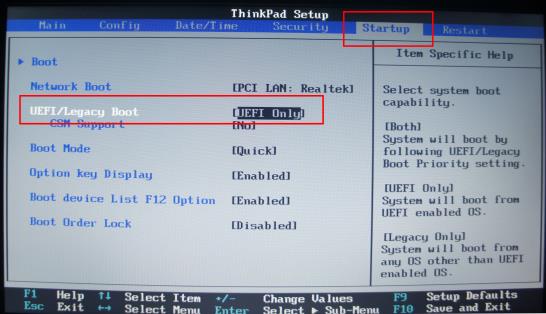
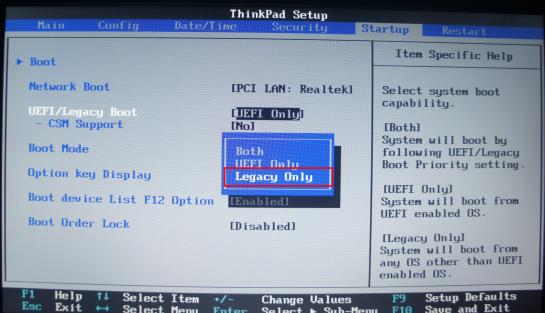
3. 最后按组合键“F10”保存退出即可。
4. 引导启动安装介质,在上述操作最后保存退出时,电脑会重启,重启的时候反复按F12键,出现Boot Menu选项,选择对应的启动项;比如光盘安装,则选择ATAPI CD0选项,U盘安装选择USB HDD选项;
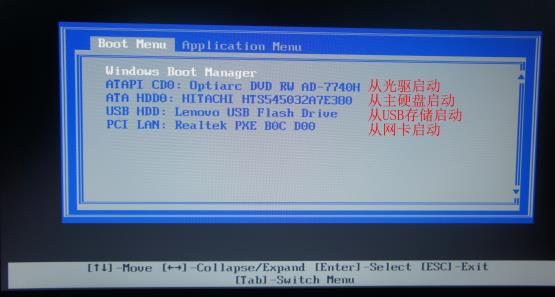
5. 选择分区,预装Windows 8采用的是GPT分区(非MBR),所以需要删除所有分区重新建议分区(此图为虚拟机截图,所以分区较少,预装的Windows 8会有更多分区);
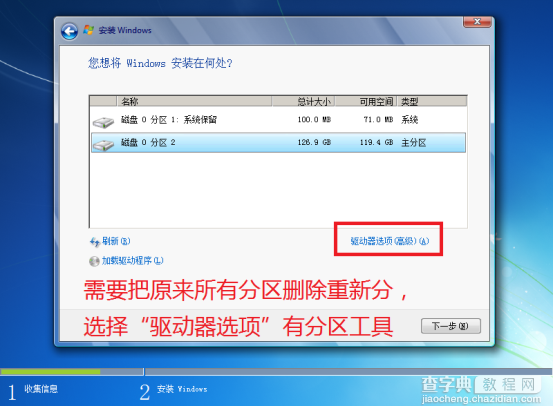
6. 重新分区后,正常安装Windows 7系统,然后到联想官方服务网站下载驱动就可以了。
【thinkpad预装Windows 8系统改装Windows 7系统的操作方法】相关文章:
★ 怎么安装Win7系统? 教你安装windows 7系统[光盘安装图文教程]
★ thinkpad x230i 笔记本安装win2003操作系统方法
★ WIN8换WIN7教程:将预装的Win8系统改装成Win7系统的方法
★ 电脑重装系统步骤(xp+win7)ghost系统安装方法介绍
